Копирование текста и изображений из файла PDF
Копирование и вставка небольших фрагментов текста
Как показано в предыдущем разделе, можно легко скопировать весь текст или все изображения из файла PDF с целью повторного использования в другом приложении. Точно также с помощью инструмента Select Text (Выделение текста) нетрудно скопировать и вставить в документ другого приложения единственное слово, предложение или абзац текста.
- Выберите в меню команду File › Open (Файл › Открыть), перейдите в папку Lesson07 и откройте файл CustCare.pdf.
- На панели Bookmarks (Закладки) щелкните мышью на закладке Convenience (Удобство), чтобы открыть эту страницу в окне документа.
- Щелкните мышью на инструменте Select Text (Выделение текста) (
 ) и наведите указатель мыши на текст, который хотите скопировать.
) и наведите указатель мыши на текст, который хотите скопировать. Обратите внимание, что в режиме выделения текста форма указателя мыши изменяется.
- Протащите указатель мыши над текстом, который хотите выделить. Мы скопировали второе предложение абзаца.
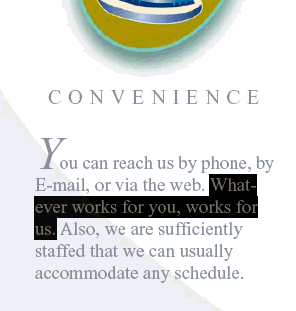
- Выберите в меню команду Edit › Copy (Правка › Копировать).
- Откройте новый или уже существующий документ в каком-нибудь авторском приложении, например, в приложении Microsoft Word, и выберите в меню команду Edit › Paste (Правка › Вставить).
Скопированное предложение вставляется в документ авторского приложения, и вы можете редактировать и форматировать его так, как вам нужно.
